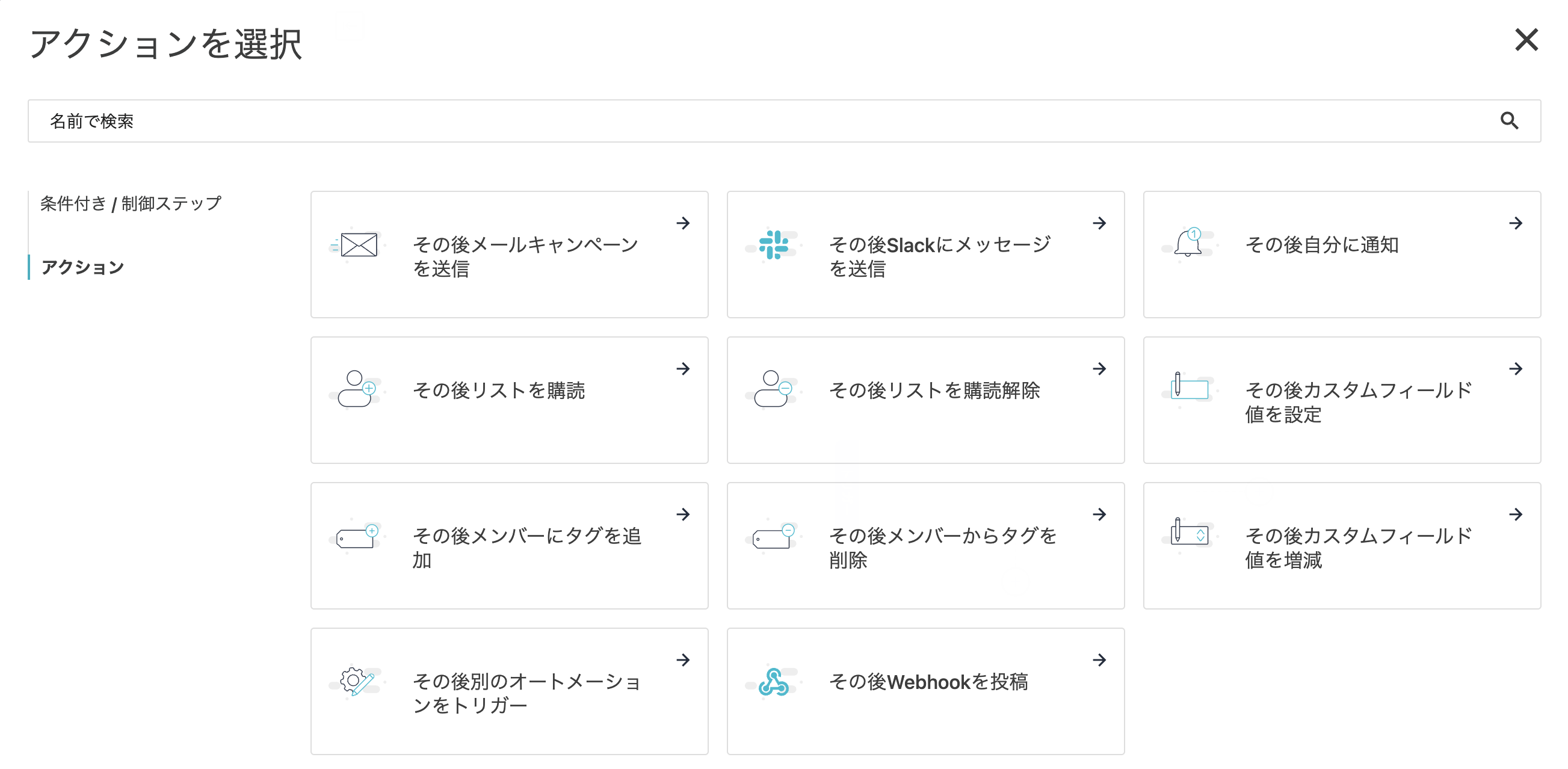トリガーのアクションからスタートするオートメーションですが、それに対してのアクションを定義することで、ステップメールの送信、条件による分岐を作成することができます。今回は、このアクションに関して紹介をしていきます。
アクションについて
トリガーが発生したあとにアクションを設定することができますが、アクションに関しては2つのタイプがあります。まず最初に条件、制御に関してのアクションを見てみます。
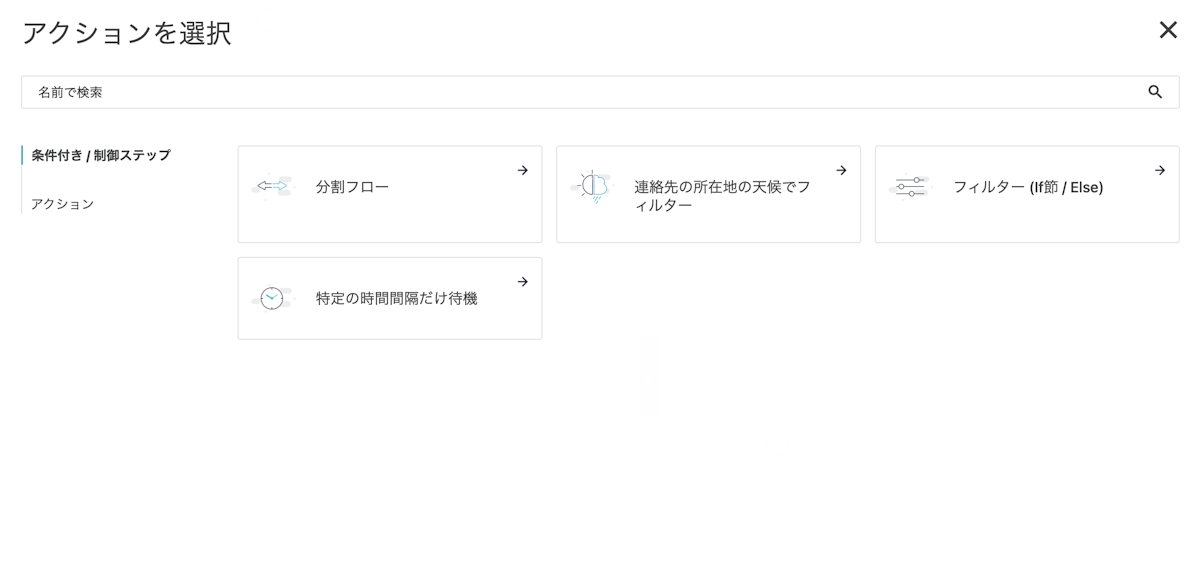
分割フローは、ランダムに2つのタイプに分割することができます。例えば、トリガーが発生した人のうち 10% だけメールを配信したい、というケースの場合に分割フローを使うことで、10% の人に対してだけの処理というのを作ることができます。
フィルターを使うことで、リストの情報、およびフィールド項目を利用して分岐することができます。例えばメールアドレスがある場合にメールを送る、というシナリオを作る場合は、この分岐を利用します。
面白いのが所在地による天候というのがあります。雨が降ってそうであれば、みたいなシナリオを作ることができます。
続いて、実行するアクションの一覧を見てみます。
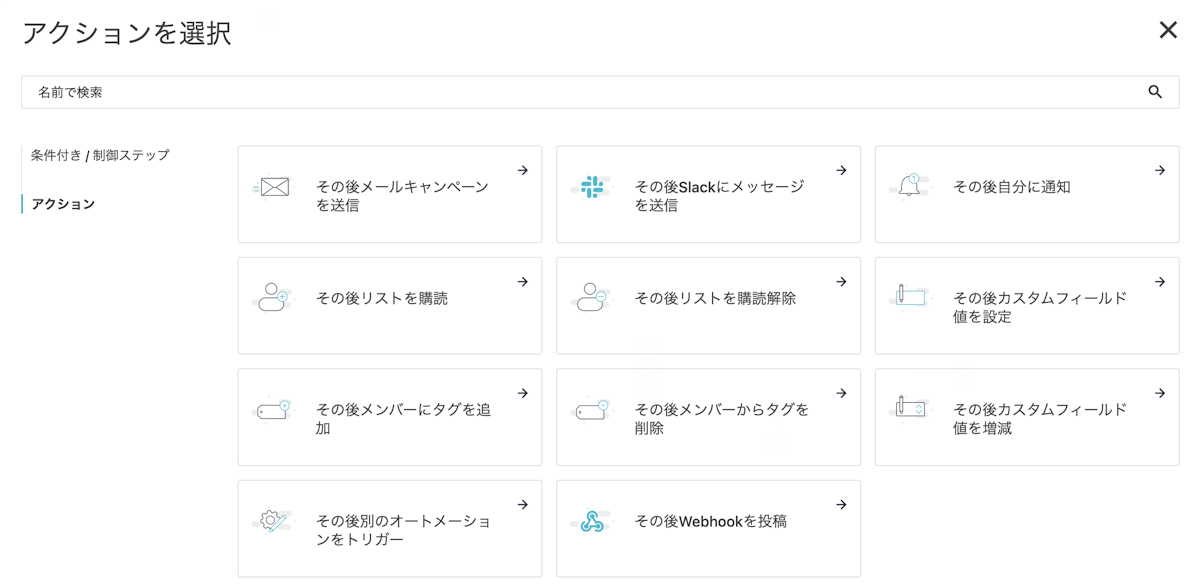
メールを送る、とかに混ざって Slack にメッセージを送信、Webhook を投稿という項目があります。これらの機能を利用することで、ランディングページに登録した人の情報を Slack の部門のチャンネルにいち早くお届けをしたり、Thank you メールの設定をすることができます。Thank you メールを作る場合は、通常のキャンペーンを作る時と同じエディタ、テンプレートを利用することができます。
カスタムフィールド、タグなどの変更もここのアクションで実行することができます。
注目すべきは購読解除のアクションがあることです。ランディングページは購読をするためのものですが、この購読停止のアクションを組み合わせることで、ランディングページで登録したトリガーに合わせて、購読停止をすることができます。少し見た目の綺麗な購読停止を作成するには、ランディングページの機能を使うことが可能となります。
まとめ
前回のトリガーに続いて、アクションの項目を紹介しました。実際によく利用されるであろうシナリオはレシピとして提供されています。レシピを利用したオートメーションシナリオの作成は、以下の動画をご覧ください。